Photoshop может сообщить информацию о цветовом пространстве открытого документа несколькими способами. Окно статуса (Status box), расположенное в нижнем левом углу можно настроить так, чтобы в нем отображался профиль открытого документа, который определит цветовое пространство этого документа (рис. 5.1). В Photoshop CS2 эта информация также отображается в палитре Info после выбора Pallete Options и установки флажка Профиль документа. Полезно включать один или оба этих индикатора, чтобы они указывали цветовое пространство открытого документа.
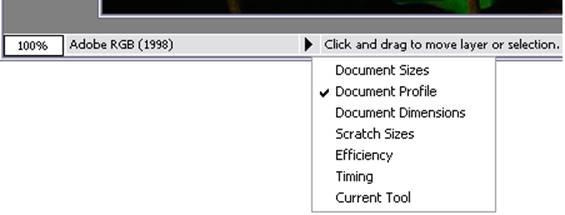
Рис. 5.1. Индикатор Профиль документа
5.1.1. Установки цвета
Установки цвета в Photoshop представляют собой обширное диалоговое окно с множеством элементов. Настройки расположены в меню редактирования Редактирование→Настройка цветов (Edit→Color settings) или нажатием клавиш Ctrl+Shift+K. Так как это окно содержит очень много пунктов, для уменьшения размеров некоторые дополнительные пользовательские настройки «спрятаны» под флажком Расширенный режим (Advanced mode) или More options в Photoshop CS2. Если флажок поставлен или нажата кнопка, окно предоставляет большее количество возможных настроек.
Настройки (Settings).
Вверху диалогового окна находится выпадающее меню Настройки (Settings). Это меню предоставляет доступ к разным предустановленным и пользовательским настройкам для всего диалогового окна. Здесь предлагается ряд настроек по умолчанию в пункте Заказное (Custom menu), к примеру там содержится следующее: Управление цветом выключено (Color management off), Emulate Photoshop 4 и т.д. Каждая установка задает все остальные пункты окна. Такие установки можно создавать и сохранять с расширением .csf. После этого можно обмениваться этими установками с другими пользователями. Папка настроек цвета находится:
Mac OS X – Library/Application support/Adobe/Color/Settings;
Windows – Program files/Common files/Adobe/Color/Settings.
На рис.5.2 представлен пример созданных пользовательских установок, которые называются «Мои настройки».
Обратите внимание, что если навести мышку на выпадающее меню Settings в самом верху окна, то внизу этого же окна появится информация об этих установках, которую можно вписать в поле Описание (Descriptions) при создании установок. Это описание поможет понять другим пользователям, для чего создавались эти настройки. Если пользователь выбирает профиль ICC в своих настройках, этот профиль сохраняется внутри файла .csf, так что при загрузке пользовательских настроек заодно устанавливаются и профили ICC, это очень удобно.
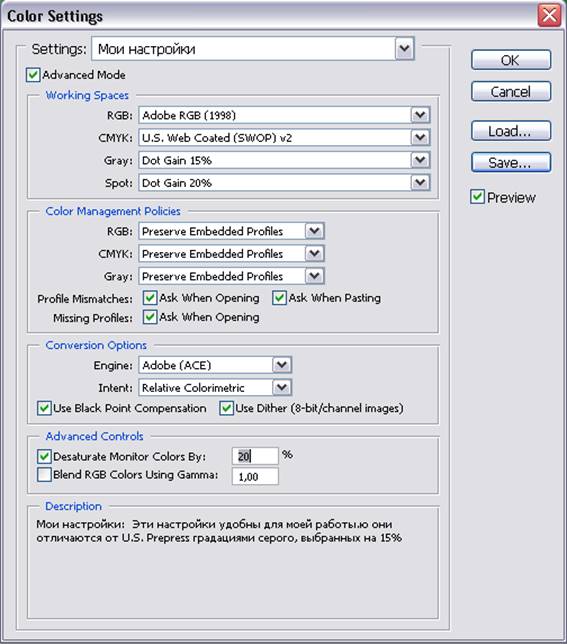
Рис.5.2. Созданные пользовательские установки цвета, которые называются Мои настройки
Остановимся на одной из .csf установок. ColorSynk Workflow доступна только в версии Photoshop для Macintosh. Эта установка касается множества настроек программы Color Synk, о которой упоминалось в третьей главе. С помощью Color Synk пользователи могут выбирать профиль для ввода, вывода и проверки устройств, учитывая при этом профиль монитора. Когда пользователь выбирает ColorSynk Workflow, Photoshop начинает использовать профили, указанные в панели управления ColorSynk. Смысл в том, что пользователи могут хранить свои установки в одном месте на уровне системы, а не отдельного приложения. Различные приложения обращаются и используют выбранные ICC-профили.
Рабочие пространства (Working Spaces).
Вторая секция называется Рабочие пространства (Working Spaces). Здесь программа предлагает выбрать желательные для пользователя пространства: RGB, CMYK, градации серого и плашка (в CS точка). Эти настройки используются только в некоторых случаях, самый важный из них это выбор цветового пространства для непомеченного документа. Здесь можно выбрать предпочтительное пространство для редактирования изображений. Кроме того, можно создавать новый документ, основанный на любом доступном цветовом профиле, с помощью диалогового окна File/New (рис.5.3) Рассмотрим выпадающее меню RGB.
Уважаемый посетитель!
Чтобы распечатать файл, скачайте его (в формате Word).
Ссылка на скачивание - внизу страницы.